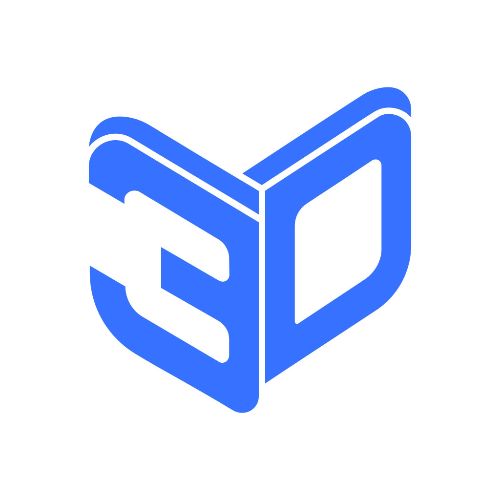Курс по Blender 5. Урок №4. Нанесение текстур
Описание
Привет, дорогие друзья, меня зовут Алексей, я основатель сервиса для встраивания и управления 3D-моделями на сайте Site3D Configurator. И мы продолжаем курс по Blender 5-й версии.
В прошлом уроке мы рассмотрели работу с модификаторами, а в этом займемся процессом нанесения текстур с поддержкой формата GLB, так как он лучше всего подходит для внедрения 3D-моделей на сайт.
Для начала перейдем в окно Shader Editor. Далее добавим файл с основной текстурой. Для этого выбираем в меню Add – Texture – Image Texture. Загружаем в появившемся блоке нашу текстуру и соединяем выход Color со входом Base Color основного блока нашего материала. Чтобы увидеть результат, нужно установить режим просмотра материалов в нашей 3D-сцене. Он называется Material Preview. Теперь мы видим, что текстура применилась к нашему объекту.
Далее перейдем в режим редактирования UV-развертки, чтобы более точечно настроить расположение и масштаб текстуры по поверхности нашего объекта. Он называется UV Editing. Здесь слева мы видим развертку нашего объекта на плоскость текстуры.
Выделим всю нашу развертку с помощью клавиши A. Также мы можем работать и с отдельными элементами развертки.
Благодаря инструменту Move или горячей клавиши G мы можем смещать развертку.
С помощью инструмента Scale или клавиши S мы можем менять масштаб нашей развертки добиваясь нужного рисунка текстуры. Например, после увеличения масштаба рисунок становится более мелким.
Через инструмент Rotate или горячую клавишу R мы можем вращать нашу развертку.
Для придания большей реалистичности материалу можно подключать дополнительные текстуры. Самая популярная из них – карта нормалей. Или ее еще называют карту высот. С помощью карты нормалей можно имитировать различные детали поверхности: неровности, царапины, складки и прочее. Такую текстуру можно сгенерировать из обычных текстур в специализированных онлайн-сервисах. Также карты высот часто прилагаются к подготовленным для дизайнеров материалам.
Давайте подключим карту нормалей. Сначала добавляем блок текстуры по аналогии с обычной текстурой. Затем добавляем специальный блок из меню Add – Displacement – Normal Map. Соединяем выход Color нашей текстуры с входом Color добавленного блока, а затем соединяем выход блока Normal Map с входом Normal нашего основного блока материала. Теперь наш материал выглядит объемным. В блоке Normal Map мы можем менять силу влияния карты высот на наш материал.
Есть и другие виды текстур для придания реалистичности материалу, но в большинстве случаев этих двух будет достаточно. К тому же нам не стоит увлекаться большим количеством текстур, так как они часто значительно увеличивают размер модели.
Итак, мы рассмотрели с вами основные моменты, связанные с нанесением текстур в Blender для последующей публикации в Интернете.
А если вам интересно, как можно просто делать интерактивные 3D-обзоры, которые вы сможете внедрять в сайты, то предлагаю посетить сервис Site3D Configurator и бесплатно протестировать его возможности. Данную платформу легко найти по адресу сайт3д.рф.
Обязательно поставьте лайк и подпишитесь на наш канал, чтобы не пропустить следующие уроки данного курса и другие интересные видеоролики из мира 3D-технологий.
Также задавайте свои вопросы в комментариях или просто делитесь своим мнением по курсу.
Все это будет мотивировать меня продолжать записывать новые уроки по Blender и другим 3D-инструментам.
Всем удачи и пока!
Рекомендуемые видео